
කතුවරුන් නොසලකා "හොඳම දස දෙනා" තුළ සංවර්ධකයාගේ ඔෆිස් ඔෆිස් 365 අයදුම්පත් 365 අයදුම්පත් 365 අයදුම්පත් 365 අයදුම්පත් 365 අයදුම්පත් හඳුනාගෙන ඇත්තේ හුරුපුරුදු මයික්රොසොෆ්ට් ඔෆිස් සඳහා ආදේශකයක් ලෙස නිර්මාණය කර ඇති බවයි. කෙසේ වෙතත්, මෙම පැකේජය දායකත්වයේ මිල අධික, මිල අධික, බොහෝ පරිශීලකයින්ට අකමැති - ඔවුන් මෙම පැකේජය ඉවත් කර වඩාත් හුරුපුරුදු ස්ථාපනය කිරීමට කැමැත්තක් දක්වයි. අපගේ අද ලිපිය නිර්මාණය කර ඇත්තේ එයට උදව් කිරීම සඳහා ය.
365 ඔෆිස් මකන්න.
කාර්යය ක්රම කිහිපයකින් විසඳා ගත හැකිය - මයික්රොසොෆ්ට් හෝ පද්ධතියෙන් විශේෂ උපයෝගීතාවයක් භාවිතා කිරීම. අස්ථාපනය කිරීම සඳහා, අපි භාවිතා කිරීම සඳහා අපි නිර්දේශ නොකරන්නේ: 365 මෙම පද්ධතිය තුළට සමීපව ඒකාබද්ධ කර ඇති අතර, තෙවන පාර්ශවීය මෙවලමක් මගින් එය මකාදැමීම, දෙවනුව, තෙවන පාර්ශවීය සංවර්ධකයින්ගේ අකාර්යක්ෂමතාවයට තවමත් එය ඉවත් කිරීමට නොහැකි වනු ඇත සම්පූර්ණයෙන්ම.ක්රමය 1: "වැඩසටහන් සහ සංරචක" හරහා ඉවත් කිරීම
ගැටළුව විසඳීම පහසුම ක්රමය වන්නේ සැණෙකින් "වැඩසටහන් සහ සංරචක" භාවිතා කිරීමයි. ඇල්ගොරිතම යනු පහත දැක්වේ:
- "ධාවනය" කවුළුව විවෘත කරන්න, AppWiz.cpl විධානය ඇතුළත් කර OK ක්ලික් කරන්න.
- "වැඩසටහන් සහ සංරචක" මූලද්රව්ය ආරම්භ වේ. ස්ථාපිත යෙදුම් ලැයිස්තුවේ "මයික්රොසොෆ්ට් ඔෆිස් 365" තනතුර සොයා ගන්න, එය තෝරා "මකන්න" ක්ලික් කරන්න.

ඔබට සුදුසු ප්රවේශය සොයාගත නොහැකි නම්, වහාම ක්රමයට 2 වන්න.
- පැකේජය අස්ථාපනය කිරීමට එකඟ වන්න.

අස්ථායී ක්රීඩකයාගේ උපදෙස් අනුගමනය කර ක්රියාවලිය අවසන් වන තුරු රැඳී සිටින්න. ඉන්පසු "වැඩසටහන් සහ සංරචක" වසා පරිගණකය නැවත ආරම්භ කරන්න.
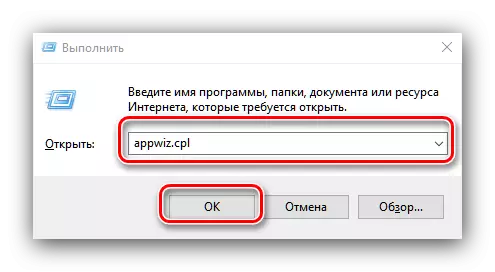
මෙම ක්රමය සියල්ලටම වඩා පහසුම වන අතර ඒ සමඟම වඩාත්ම විශ්වාස කළ නොහැකි දෙය නම්, බොහෝ විට කාර්යාල පැකේජය නිශ්චිත සැණෙළියේ ප්රදර්ශනය නොකරන අතර එය ඉවත් කිරීම සඳහා විකල්පයක් භාවිතා කිරීම අවශ්ය වන බැවිනි.
ක්රමය 2: මයික්රොසොෆ්ට් අස්ථාපනය කිරීමේ උපයෝගීතාව
මෙම පැකේජය ඉවත් කිරීමේ හැකියාව නොමැති වීම ගැන පරිශීලකයින් බොහෝ විට පැමිණිලි කළ නිසා මෑතකදී සංවර්ධකයින් ඔබට 365 වන කාර්යාලය අස්ථාපනය කළ හැකි විශේෂ උපයෝගීතාවයක් නිකුත් කර ඇත.
උපයෝගිතා බාගත කිරීමේ පිටුව
- ඉහත සබැඳිය ඉදිරියට යන්න. "බාගන්න" බොත්තම ක්ලික් කර ඕනෑම සුදුසු ස්ථානයකට උපයෝගීතාව බාගන්න.
- සියලුම විවෘත යෙදුම් වසා දමන්න, විශේෂයෙන් කාර්යාලය, පසුව මෙවලම ක්රියාත්මක කරන්න. පළමු කවුළුව තුළ "ඊළඟ" ක්ලික් කරන්න.
- මෙවලම එහි රැකියාව කරන තෙක් රැඳී සිටින්න. බොහෝ දුරට, ඔබට අනතුරු ඇඟවීමක් පෙනෙනු ඇත, එය "ඔව්" මත ක්ලික් කරන්න.
- සාර්ථක අස්ථාපනය කිරීම පිළිබඳ පණිවුඩය කිසිවක් ගැන කිසිවක් නැත - බොහෝ දුරට සුපුරුදු ඉවත් කිරීම ප්රමාණවත් නොවේ, එබැවින් වැඩ කිරීම සඳහා "ඊළඟ" ඔබන්න.
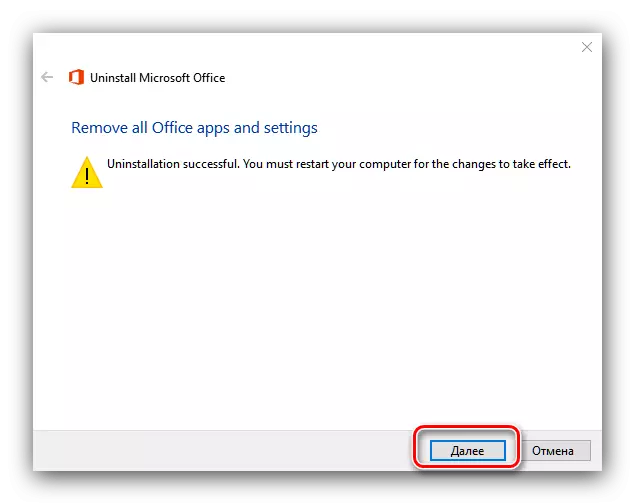
"ඊළඟ" බොත්තම නැවත ලබා ගන්න.
- මෙම අවස්ථාවෙහිදී, අමතර ගැටළු සඳහා උපයෝගිතා චෙක්පත්. රීතියක් ලෙස, එය ඒවා හඳුනා නොගනී, නමුත් ඔබේ පරිගණකයේ තවත් කාර්යාල යෙදුම් කට්ටලයක් ඔබේ පරිගණකයේ ස්ථාපනය කර ඇති අතර ඒවා ඉවත් කිරීමට අවශ්ය වනු ඇත, එසේ නොමැති නම්, එසේ නොවුවහොත් සියලුම මයික්රොසොෆ්ට් ලේඛන ආකෘති සමඟ ඇති සම්බන්ධතාවය ඉවතලනු ඇත ඒවා නැවත වින්යාස කිරීමට හැකිය.
- අස්ථාපනය කිරීමේ සියලු ගැටලු නිවැරදි වන විට, යෙදුම් කවුළුව වසා පරිගණකය නැවත ආරම්භ කරන්න.
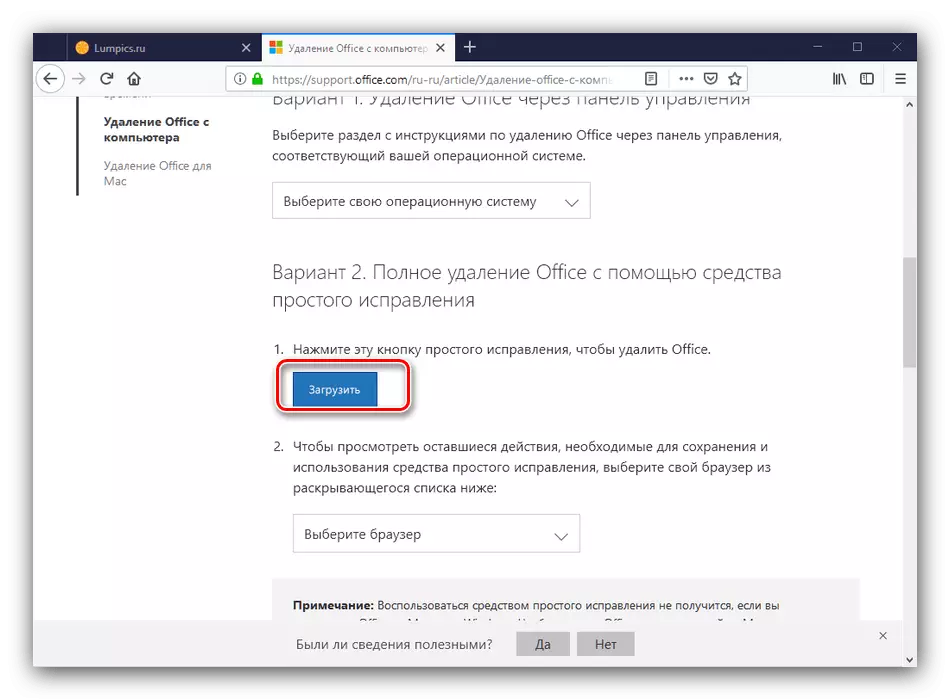

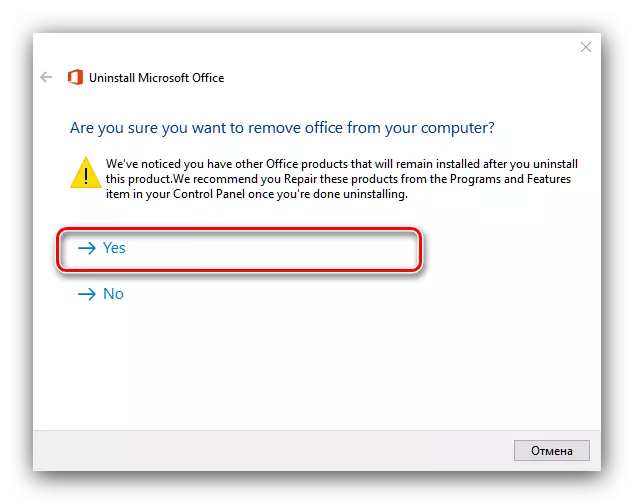
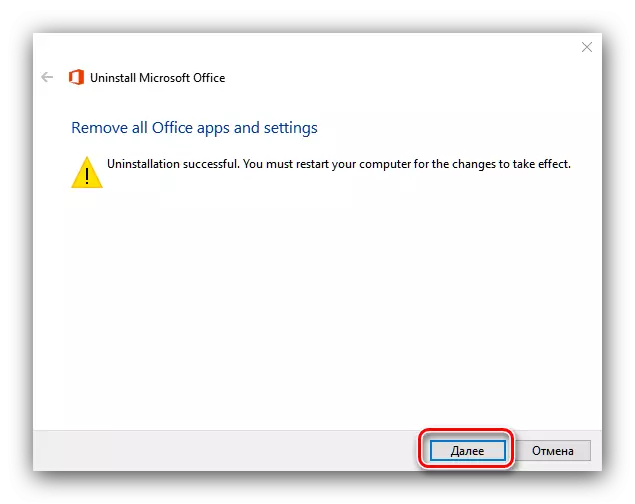


දැන් 365 කාර්යාලය ඉවත් කරනු ලබන අතර, ඔබ ඔබට කරදර නොකරනු ඇත. ආදේශකයක් ලෙස, අපට නොමිලේ ලිබ්රෙයන්ෆි ද්රාවණ හෝ ඔප්ටෝනිස් මෙන්ම වෙබ් යෙදුම් ගූගල් ලේඛන ලබා දිය හැකිය.
ද කියවන්න: සාපේක්ෂව ලිබ්රෙයොෆි සහ ඔෆොෆි
නිගමනය
ඔෆිස් ඉවත් කිරීම 365 ඉවත් කිරීම සමහර දුෂ්කරතා සමඟ සම්බන්ධ කළ හැකි නමුත් අද්දැකීම් අඩු පරිශීලකයෙකුගේ බලකායන්ගෙන් මෙම දුෂ්කරතා මතුවත්ව තිබේ.
